Temas relacionados
[Guest Network Pro] ¿Cómo configurar el portal de invitados?
Introducción
- Introducción de funciones
- Configurar el portal de invitados
¿Qué es el Portal de invitados?
Guest Portal es una puerta de enlace de red dedicada para visitantes que ofrece una conexión Wi-Fi independiente de la red principal. Cuenta con una página de inicio personalizable donde los establecimientos pueden mostrar su marca, cargar imágenes personalizadas y establecer términos de servicio. Esta herramienta no solo mejora el primer punto de interacción digital del huésped, sino que también brinda opciones de seguridad, como protección con contraseña, lo que garantiza una experiencia de navegación segura y con marca.
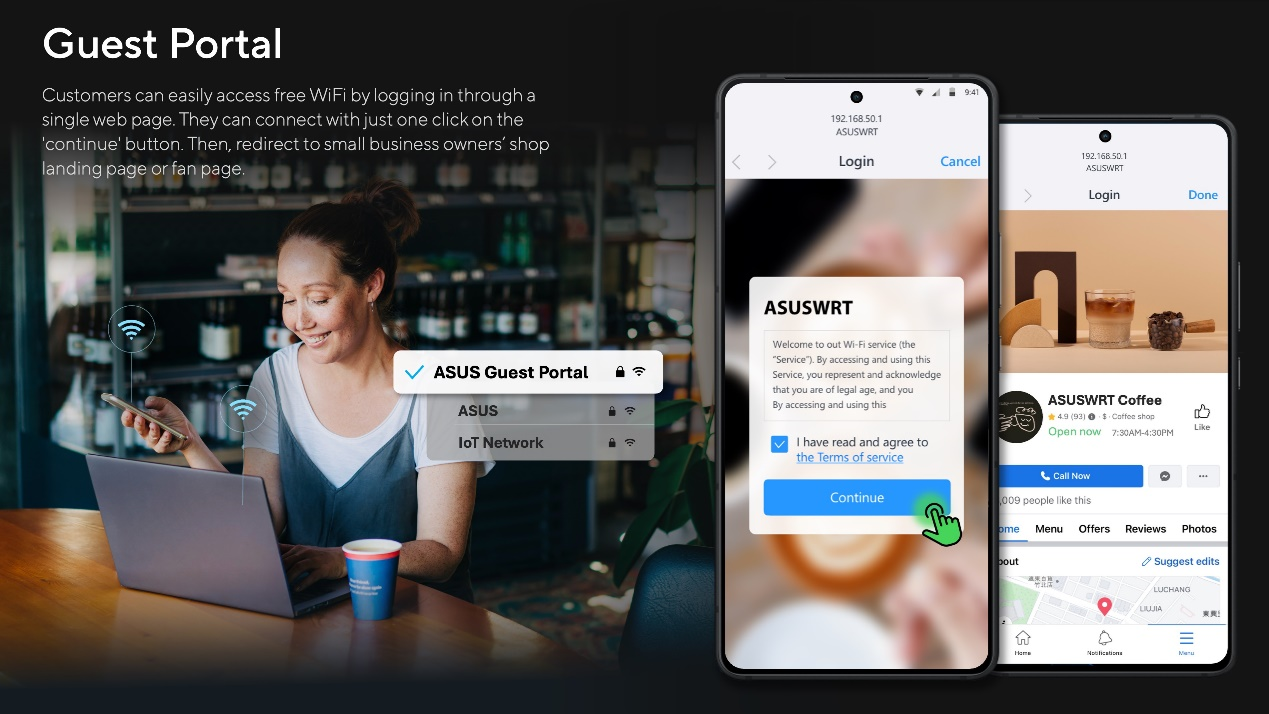
¿Por qué necesitamos un portal para invitados?
Un portal para invitados es fundamental para mantener la integridad de la red y administrar el acceso de invitados. Protege la red principal aislando el tráfico de invitados y permite a los administradores controlar el uso del ancho de banda, establecer horarios de acceso a Wi-Fi y aplicar políticas de acceso único. Esto garantiza la utilización eficiente y la seguridad de la red, al mismo tiempo que actúa como un potente mecanismo de marca para atraer a los invitados y generar reconocimiento de marca.
Notas:
1. Esta función requiere actualizar su router ASUS a la versión de firmware 3.0.0.6.102_34312 o superior.
2. El número máximo de conexiones de tipo portal activas simultáneas está limitado a 1.
3. En el modo AP, no se puede utilizar el Portal de invitados.
4. A partir de la versión de firmware 3.0.0.6.102_35404, el nombre cambiará de [Guest Network Pro] a [Network].
Puede configurar su router ASUS a través de la GUI web o la aplicación ASUS Router.
Puede configurar su router ASUS a través de la GUI web o la aplicación ASUS Router.
Interfaz gráfica de usuario web del router ASUS
Paso 1: Conecte su dispositivo (portátil o teléfono) al router a través de una conexión cableada o WiFi e ingrese la IP LAN de su router o la URL del router http://www.asusrouter.com en la GUI WEB.
Paso 2: Ingrese su nombre de usuario y contraseña de inicio de sesión en la página de inicio de sesión y luego haga clic en [ Iniciar sesión ].
Paso 3: Vaya a [ Guest Network Pro ] > [ Portal de invitados ].
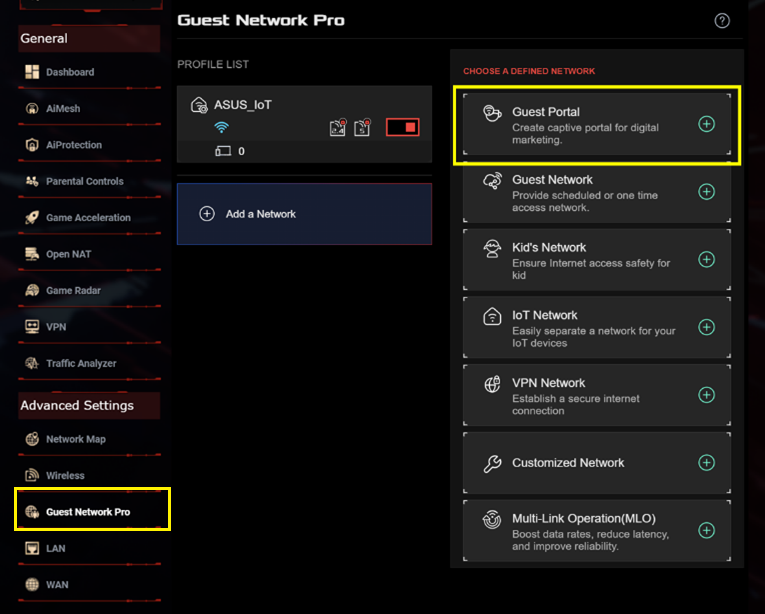
Paso 4: Ingrese la configuración requerida y haga clic en [ Aplicar ] para finalizar.
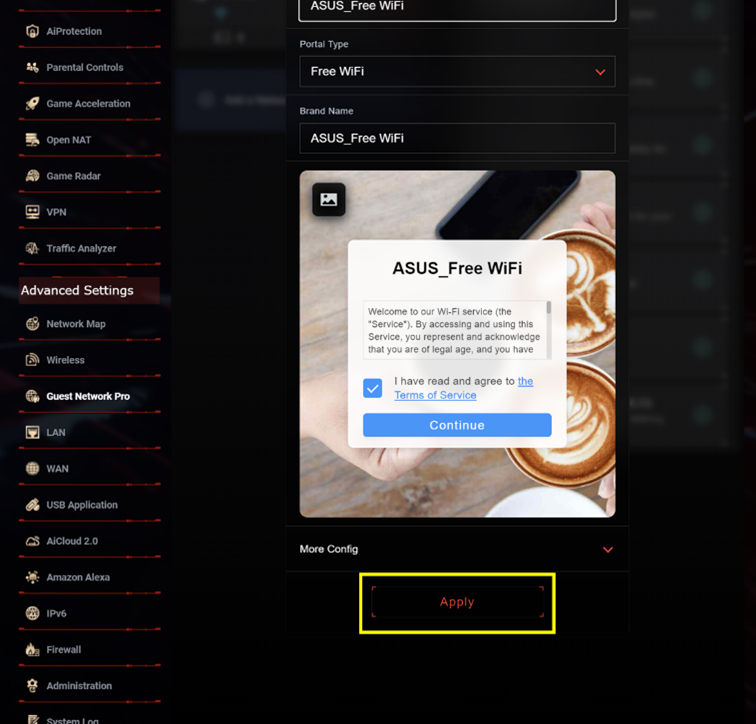
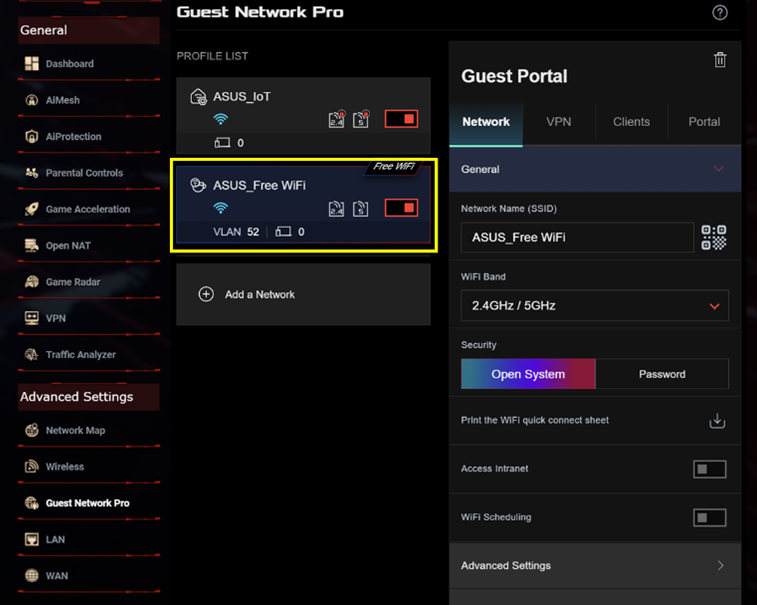
Aplicación de router ASUS
Paso 1: Inicie sesión en la aplicación y haga clic en [Configuración] > [Guest Network Pro] > ícono [+].

Paso 2: Haga clic en [ Portal de invitados ], ingrese la configuración requerida y haga clic en [ Aplicar ] para finalizar.

¿Cómo obtener la (Utilidad / Firmware)?
Puede descargar los últimos controladores, software, firmware y manuales de usuario en el Centro de descargas de ASUS.
Si necesita más información sobre el Centro de descargas de ASUS, consulte este enlace.